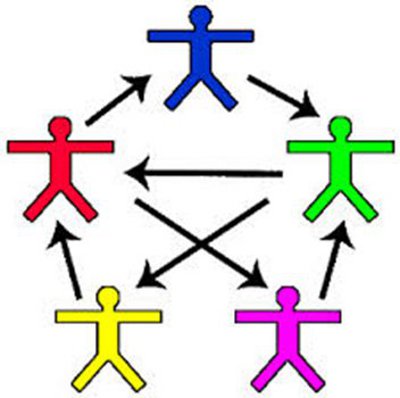comment accélérer son PC : défragmenter, scandisk
source : https://www.planet.fr/print/18774?xtor=ES-1-1078209[Planet-a-la-Une]-20160527
1. Défragmenter son disque dur
Défragmenter son disque dur est la première chose à faire si votre ordinateur subit quelques lenteurs. Voici pourquoi et comment faire.
Pourquoi défragmenter :
Le système de fichiers de Windows répartit les données par blocs. Chaque fois qu'un fichier est créé, Windows lui alloue un certain nombre de blocs consécutifs. Or, au fil des mois, il arrive que vous effaciez des fichiers. Windows récupère alors les blocs correspondants et les utilise pour y placer de nouveaux fichiers. Au bout d'un certain temps, de nombreux fichiers se retrouvent composés de blocs situés en divers endroits du disque. La lecture des données est ralentie puisque les têtes de lectures effectuent de nombreux allers et retours. Pour y remédier, il importe de réorganiser le disque dur de façon à ce que les blocs qui composent un fichier se trouvent à la suite les uns des autres. Cette opération s'appelle défragmentation.
2. Vérifier l'état du disque dur
Pourquoi vérifier son disque dur ?
Un disque dur peut perdre sa fiabilité au fil du temps. Certains secteurs peuvent devenir difficiles à lire ou même inaccessibles. Il importe d'amener Windows à identifier de tels blocs et à ne plus les utiliser grâce au programme Scandisk.
3. Désactiver des logiciels ou des programmes
Les causes de ralentissement peuvent être multiples. Vous avez peut être installé au fil du temps de nombreux logiciels qui se doivent se charger à chaque démarrage du PC.
Comment faire pour désactiver des applications ?
Pour désactiver ce qui n'est pas immédiatement utile, ouvrez votre menu Démarrer (bouton Windows), choisissez "exécuter" (outil de commandes); tapez: msconfig ; la page Configuration du Système va s'ouvrir.
Sélectionnez l'onglet "Démarrage". Décochez toutes les applications qui font ralentir votre PC (attention : ne désactivez pas votre antivirus ou votre carte graphique...); ensuite cliquez sur "Appliquer", puis redémarrez votre PC.
4. Nettoyer son PC avec un logiciel comme Ccleaner
Donnez à votre ordinateur une cure de jouvence avec un « nettoyeur » gratuit comme CCleaner.
Ce logiciel supprime les fichiers inutilisés de vos disques durs, les raccourcis sans cible, les contrôles ActiveX, les fichiers d'aides, les entrées dans le registre, etc. Ainsi de l'espace est libéré, améliorant le fonctionnement de Windows.
CCleaner propose aussi de supprimer rapidement toute trace de navigations sur le Web en un seul clic! Le logiciel efface également les fichiers temporaires, l'historique des sites visités, les cookies, les formulaires, etc
5. Vérifiez que votre antivirus ne freine pas le démarrage du PC
Les antivirus sont indispensables mais ce sont parfois eux qui détraquent votre PC et le plus souvent au démarrage.
Certains logiciels ont besoin de beaucoup de ressources ralentissant ainsi le démarrage.
S'il s'agit de quelques minutes, armez-vous de patience et ne le désactivez pas !
En revanche, si votre ordinateur mouline trop longtemps, vous pouvez essayer de paramétrer votre logiciel en désactivant certaines fonctions de votre antivirus qui ne sont pas essentielles.
Enfin, les conflits entre les antivirus commerciaux et les versions gratuites sont fréquents.
La politique des éditeurs de solutions anti-virus fait tout pour vous imposer leur solution (proposée par défaut avec un nouveau PC), vous compliquer la vie et vous empêcher d'installer des anti-virus gratuits comme Avast (Edition Familiale), pourtant légaux et efficaces pour un usage normal d'Internet.
Pour résoudre votre problème, il faut effectivement passer par un désinstallateur. Voici un petit outil proposé par Symantec avant de réinstaller Avast : http://service1.symantec.com/SUPPORT/INTER/tsgeninfointl.nsf/fr_docid/20050414110429924 [4]
N'oubliez pas de lancer un "scan" (repérage de virus éventuels sur vos disques durs) avec Avast pour repartir sur des bases saines
6. Mon PC est complètement bloqué. Que faire ?
Le PC est bloqué... Vous n'arrivez pas à vous en sortir. Une tâche prend un temps excessif. Que faire ?
Un redémarrage « physique »
Il arrive que l'ordinateur soit bloqué à un point tel qu'il semble que l'on ne puisse rien faire. Appuyer sur le bouton qui sert à l'éteindre comme à le mettre en marche n'a aucun effet. Fort heureusement, il existe une façon simple de le redémarrer. Elle consiste à appuyer sur le bouton de mise en marche et à le maintenir enfoncé durant plusieurs secondes. L'ordinateur va alors s'éteindre et il ne reste plus qu'à le redémarrer en appuyant sur ce même bouton.
La combinaison magique « Ctrl Alt suppr »
L'étrange combinaison de touches « Ctrl Alt Suppr » est bien connue des utilisateurs habitués des PC. Elle constitue une sorte de mesure extrême, que l'on peut prendre lorsque rien ne semble aller, par exemple lorsqu'un programme est figé et ne répond plus. Lorsque l'on appuie sur Ctrl Alt Del, Windows fait apparaître une fenêtre avec, dans l'onglet Applications, les programmes en cours d'exécution. Vous pouvez sélectionner le programme qui pose problème et l'arrêter en cliquant sur Fin de tâche.
Pour redémarrer l'ordinateur lui-même, sélectionnez Arrêter puis Redémarrer.
L'astuce de la rédaction :
Sur un PC portable qui n'arrive à redémarrer, il suffit bien souvent d'enlever temporairement la batterie puis de le mettre en marche sur le secteur seul.
A lire aussi :
- Défragmenter son disque dur pas à pas
Autres logiciels :
- page "bureautique : tutoriels pour PC" : /bureautique
- logiciels remplaçant le « Pack Office de Microsoft » (texte, tableur, slide etc...) : logiciels libres collaboratifs & communautaires : "une alternative Libre, Éthique, Décentralisée et Solidaire"
- logiciels « techniques » : navigateur, moteur de recherche, sécurité (antivirus), nettoyage du PC, gérer le WIFI
(modifié : 26/6/2016)
- Connectez-vous ou inscrivez-vous pour publier un commentaire